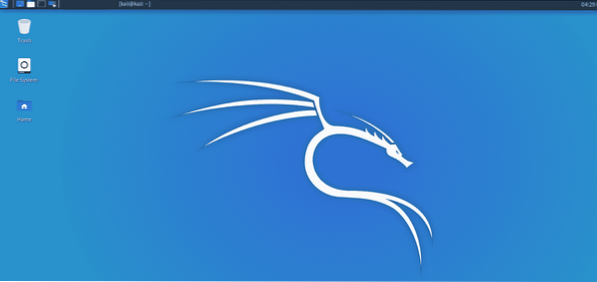
Den här artikeln ger dig fullständig information om XFCE och hur du kör XFCE i Kali Linux. XFCE är ett äldre projekt från 1966. Oliver Fourdan, skaparen av XFCE, lanserade XFCE för första gången. Hans idé var att producera en ny version av Linux för att köras på skrivbordsmiljön. XFCE var ursprungligen en förkortning för X för att bilda en gemensam miljö. Operativsystemet baserades på ett projekt vid den tiden som kallades X-formulär, vilket slutligen var några av de ursprungliga nedgångarna av det tidiga antagandet av XSCE eftersom X-formulär har en licens som liknar WPS-kontoret. Det är inte helt gratis och öppen källkod, men det är gratis att använda på en persondator. När XFCE först inkluderades i Debian och Red Hat avvisades det. Eftersom det baserades på X-form orsakade detta utvecklaren lite problem. Oliver Fourdan bestämde sig för att gå tillbaka 1999 med version 3 av XFCE, som äntligen började ta fart. XFCE version 4 är den senaste versionen. XFCE låter dig använda alla funktioner som är tillgängliga på skrivbordsmiljön. Detta är en av de bästa funktionerna.
Nu visar vi dig hur du utför nödvändiga steg för att installera XFCE och uppdatera systemet.
Först måste du uppdatera ditt system för att installera XFCE. Detta kommer att uppdatera dina repor och åtgärda om det finns några problem eller problem med dina repos. Ange följande kommando för att göra det.
$ sudo apt uppdatering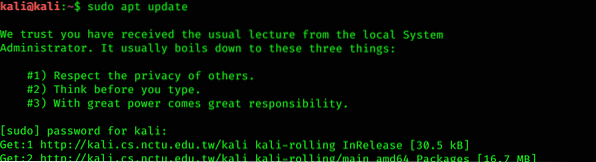
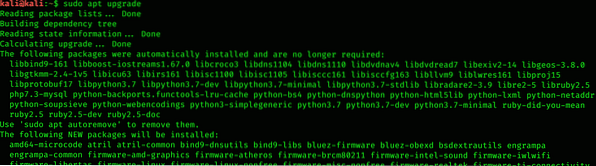
Installera XFCE
Detta är det andra steget för att installera XFCE och köra det i Kali Linux. Ange följande kommando för att installera XFCE.
$ sudo apt installera xfce4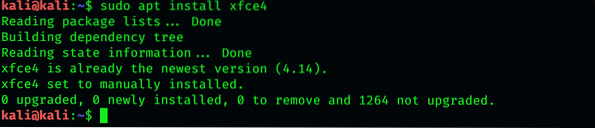
Installera XRDP
XRDP ger en enkel fjärrskrivbordsupplevelse. Det är öppen källkod men fungerar inte för Microsoft Windows.
$ sudo apt installera xrdp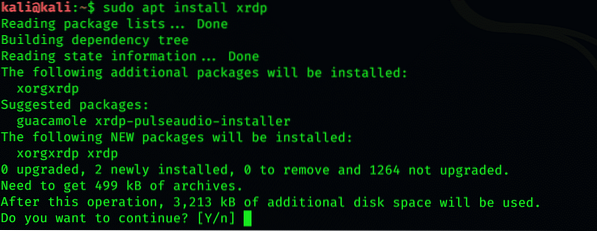
Efter installationen, utfärda följande kommando för att fortsätta proceduren.
$ sudo / etc / init.d / xrdp start
Anslut till Kali Linux
För detta ändamål kan du använda fjärrskrivbordsanslutningen som vanligtvis kommer med fönstren. Därefter anger du ditt användarnamn och lösenord.
Möjligt problem
Om port 3380 är aktiv snarare än port 3389 kan du stöta på ett fel som säger att din dator inte kan ansluta till en annan konsol.
Ändra port
Öppna först XRDP-konfigurationsfilen och skriv följande kommando för att ändra port.
$ sudo nano / etc / xrdp / xrdp.ini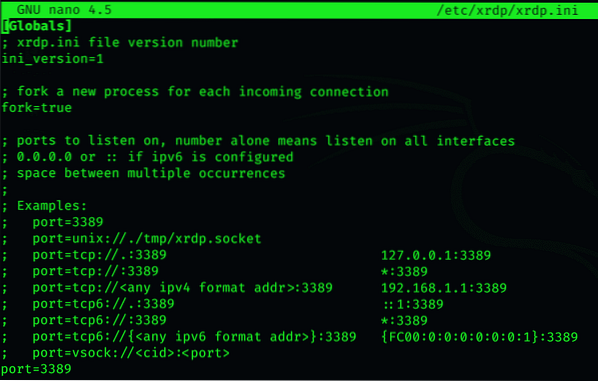
Nu kan du spara filen efter att du har ändrat portnumret.
Starta om XRDP
Starta om XRDP efter att du har sparat filen. Använd följande kommando för att starta om XRDP:
$ sudo / etc / init.starta om d / xrdp
Detta gör att du enkelt kan starta på Kali Linux.
Slutsats
Denna lätta, snabba skrivbordsmiljö med öppen källkod är enkel att använda. Du kan också ändra tema och anpassa XFCE-skrivbordsmiljön med Manjaro. Så här kan du installera olika skrivbordsmiljöer på ditt Kali-operativsystem eller någon annan Linux-distribution. Du kan också ta bort en skrivbordsmiljö från din dator.
 Phenquestions
Phenquestions


